
Σε αυτή την κριτική για το OpenShot - ένα δωρεάν πρόγραμμα στα ρωσικά για να επεξεργαστείτε την επεξεργασία βίντεο και μη γραμμικού ανοικτού κώδικα διαθέσιμη για πλατφόρμες Windows, Linux και MacOs και προσφέροντας ένα πολύ ευρύ φάσμα λειτουργιών για την εργασία με το βίντεο, τα οποία είναι κατάλληλα ως αρχάριος χρήστης και αυτό Ποιος θεωρεί το λογισμικό όπως ο επεξεργαστής βίντεο Movavi πολύ απλός.
Σημείωση: Αυτό το άρθρο δεν είναι ένα μάθημα ή οδηγίες για την εγκατάσταση βίντεο στο OpenShot Video Editor, είναι μάλλον μια σύντομη επίδειξη και επισκόπηση των λειτουργιών που έχουν σχεδιαστεί για να ενδιαφέρουν τον αναγνώστη που αναζητά έναν απλό, βολικό και λειτουργικό πρόγραμμα επεξεργασίας βίντεο.
Διασύνδεση, εργαλεία και επιλογές OpenShot Video Editor
Όπως αναφέρθηκε παραπάνω, ο επεξεργαστής βίντεο OpenShot έχει διεπαφή στα ρωσικά (μεταξύ άλλων υποστηριζόμενων γλωσσών) και είναι διαθέσιμο σε εκδόσεις για όλα τα σημαντικά λειτουργικά συστήματα, στην περίπτωσή μου - για τα Windows 10 (προηγούμενες εκδόσεις: 8 και 7 υποστηρίζονται επίσης).
Εκείνοι που μπόρεσαν να συνεργαστούν με μια τυπική επεξεργασία λογισμικού, όταν ξεκινάτε πρώτα το πρόγραμμα, θα δείτε μια εντελώς γνωστή διεπαφή (παρόμοια με την απλοποιημένη πρεμιέρα Adobe και είναι παρόμοιο με το διαμορφωμένο), το οποίο αποτελείται από:
- Περιοχές με καρτέλες για τρέχοντα αρχεία έργου (υποστηρίζονται από Drag-n-Drop για να προσθέσετε αρχεία πολυμέσων), μεταβάσεις και εφέ.
- Προεπισκόπηση βίντεο.
- Κλίμακα χρόνου με κομμάτια (αριθμός τους αυθαίρετα, επίσης στο openshot, δεν έχουν προκαθορισμένο τύπο - βίντεο, ήχο κλπ.)
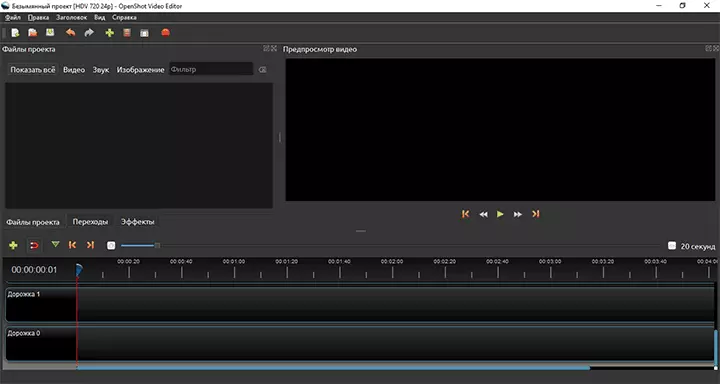
Στην πραγματικότητα, για εύκολη επεξεργασία βίντεο από τον συνήθη χρήστη χρησιμοποιώντας το OpenShot, αρκεί να προσθέσετε όλα τα απαραίτητα αρχεία βίντεο, ήχου, φωτογραφιών και εικόνων στο έργο, τοποθετήστε τα με έναν επιθυμητό τρόπο σε μια χρονική κλίμακα, προσθέστε τα απαραίτητα εφέ και μεταβάσεις.
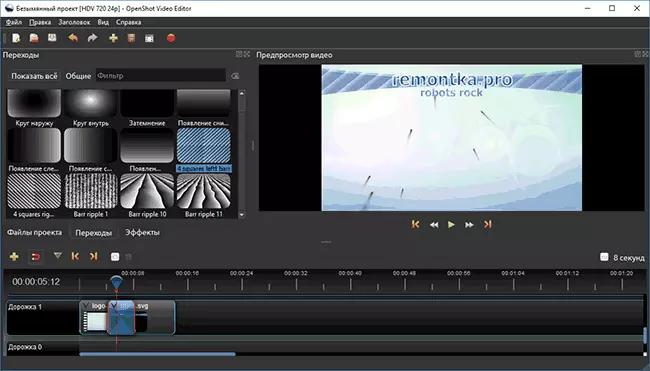
Είναι αλήθεια, μερικά πράγματα (ειδικά αν υπάρχει εμπειρία στη χρήση άλλων προγραμμάτων εγκατάστασης βίντεο) δεν είναι αρκετά προφανείς:
- Video Crop Μπορείτε μέσω του μενού περιβάλλοντος (στο δεξί κλικ του ποντικιού, το στοιχείο διαίρεσης Clip) στη λίστα αρχείων έργου, αλλά όχι στην κλίμακα χρόνου. Ενώ οι παραμέτρους ταχύτητας και ορισμένα αποτελέσματα ρυθμίζονται μέσω του μενού περιβάλλοντος ήδη σε αυτό.
- Από προεπιλογή, οι ιδιότητες των επιδράσεων, των μεταβάσεων και των κλιπ δεν εμφανίζονται και λείπουν οπουδήποτε στο μενού. Για να το εμφανίσετε, πρέπει να κάνετε κλικ σε οποιοδήποτε στοιχείο της κλίμακας χρόνου και να επιλέξετε το στοιχείο "Ιδιότητες". Μετά από αυτό, το παράθυρο με τις παραμέτρους (με την ικανότητα αλλαγής) δεν θα εξαφανιστεί και το περιεχόμενό του θα αλλάξει σύμφωνα με το επιλεγμένο στοιχείο στην κλίμακα.
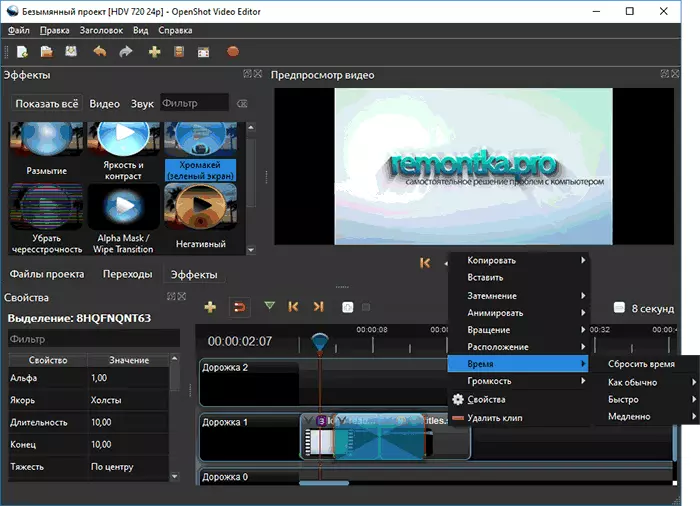
Ωστόσο, όπως είπα, αυτό δεν είναι τα μαθήματα να επεξεργαστούν το βίντεο στο OpenShot (παρεμπιπτόντως, υπάρχουν διαθέσιμα στο YouTube εάν ενδιαφέρεστε), απλώς επέστησε την προσοχή σε δύο πράγματα με τη λογική της δουλειάς δεν είναι γνωστή .
Σημείωση: Τα περισσότερα υλικά στο δίκτυο περιγράφουν τη λειτουργία στην πρώτη έκδοση του OpenShot, στην έκδοση 2.0, που θεωρείται εδώ, ορισμένα διαλύματα διασύνδεσης διακρίνονται (για παράδειγμα, τα προηγουμένως αναφερθέντα χαρακτηριστικά των ιδιοτήτων των αποτελεσμάτων και των μεταβάσεων).
Τώρα σχετικά με τις δυνατότητες του προγράμματος:
- Απλή επεξεργασία και διάταξη χρησιμοποιώντας drag-n-drop στην κλίμακα χρόνου με τον απαιτούμενο αριθμό κομματιών, υποστήριξη διαφάνειας, φορτωτές φορέων (SVG), στροφές, μεγέθη, ζουμ, κλπ.
- Ένα αξιοπρεπές σύνολο αποτελεσμάτων (συμπεριλαμβανομένου του κλειδιού χρωμάτων) και των μεταβάσεων (παράξενα δεν βρήκαν επιπτώσεις για τον ήχο, αν και στην περιγραφή της επίσημης ιστοσελίδας δηλώνεται).
- Εργαλεία για τη δημιουργία τίτλων, συμπεριλαμβανομένων των κινούμενων κειμένων 3D (ανατρέξτε στο μενού "Τίτλος", απαιτεί μπλέντερ για κινούμενους τίτλους (μπορείτε να κατεβάσετε δωρεάν από το Blender.org).
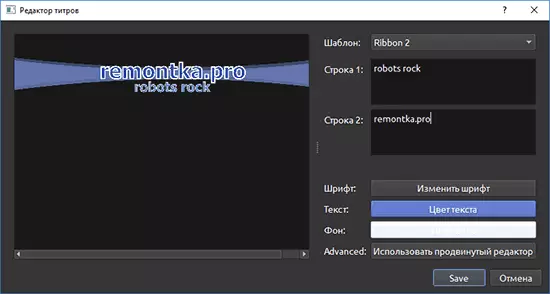
- Υποστηρίζει ένα ευρύ φάσμα μορφών εισαγωγής και εξαγωγής, συμπεριλαμβανομένων των μορφών υψηλής ανάλυσης.

Σύνοψη: Φυσικά, αυτό δεν είναι ένα δροσερό επαγγελματικό λογισμικό για μη γραμμική εγκατάσταση, αλλά από τα δωρεάν προγράμματα επεξεργασίας βίντεο, εκτός από τα ρωσικά, αυτή η επιλογή είναι ένα από τα πιο αξιόλογα.
Μπορείτε να κατεβάσετε το OpenShot Video Editor από την επίσημη ιστοσελίδα https://www.openshot.org/, εκεί μπορείτε να εξοικειωθείτε με το βίντεο που κατασκευάζεται σε αυτόν τον επεξεργαστή (στην παράγραφο βίντεο ρολογιών).
